I den här guiden visar jag dig hur du skapar en lockande Facebook-titelbild med Canva. Titelbilder är ett viktigt sätt att stärka din online-närvaro och öka din räckvidd. En välutformad titelbild representerar din profil optimalt och drar uppmärksamhet från besökare. Så låt oss dyka direkt in i stegen för att skapa ditt eget titelbild!
Viktigaste insikter
- Användning av rätt format för din titelbild.
- Val av designelement som marknadsför dina andra sociala mediekanaler.
- Enkla anpassningar i Canva för att framhäva din titelbild.
Steg-för-steg-guide
Börja med att öppna Canva. Gå till startsidan och klicka på "Skapa design". I sökfältet skriver du "Facebook titelbild" för att hitta rätt design. Det är viktigt att du ser över det aktuella formatet eftersom det kan finnas förändringar. Här kan du se hur det standardformatet ser ut.
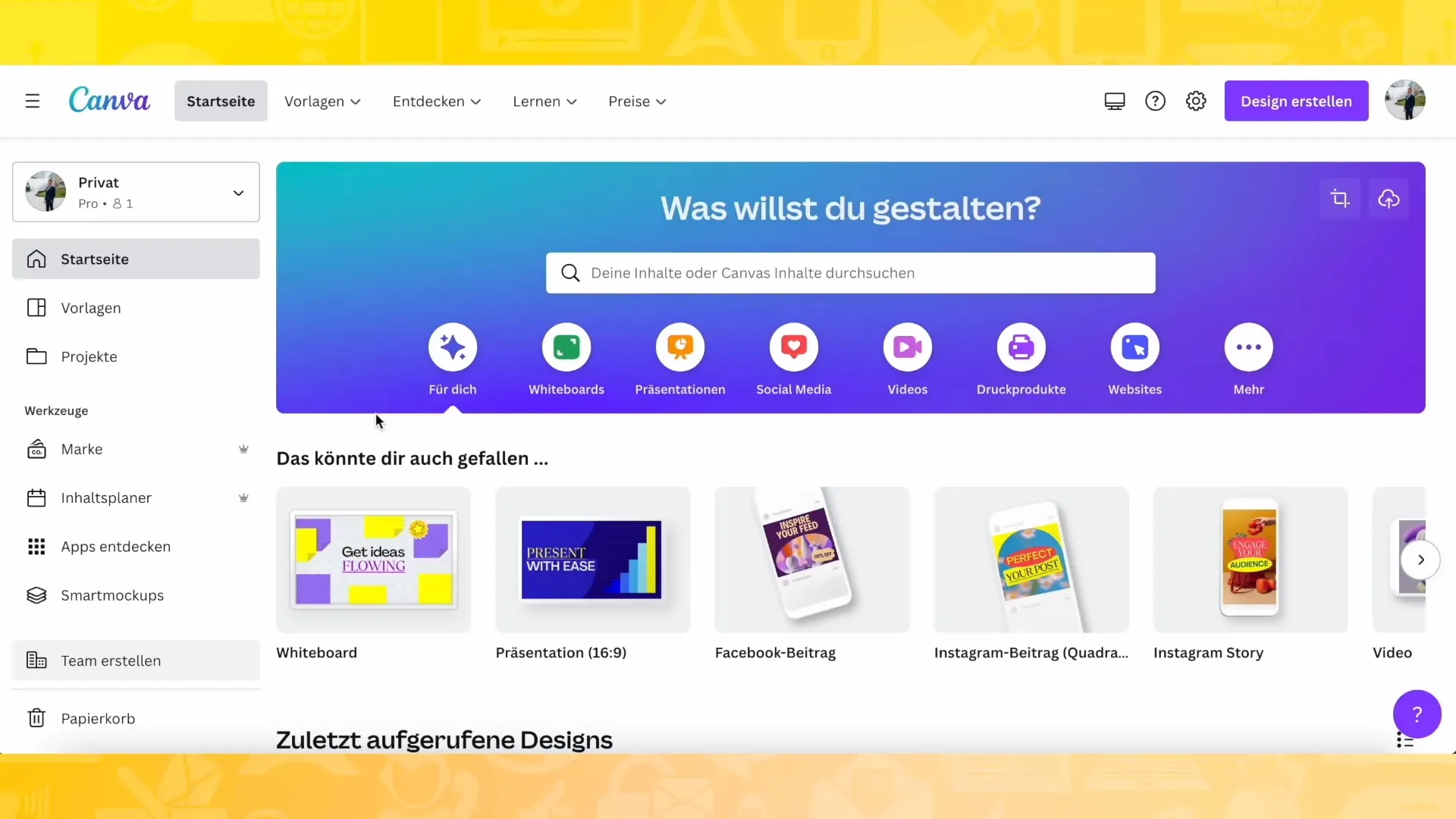
När du är på Facebook och i november 2022 kontrollerar storleken på titelbilden kommer du snabbt att se att dimensionerna som visas av Canva kanske inte längre är aktuella. Därför är det klokt att använda en källa som swat.io som visar rätt format för olika sociala mediekanaler.
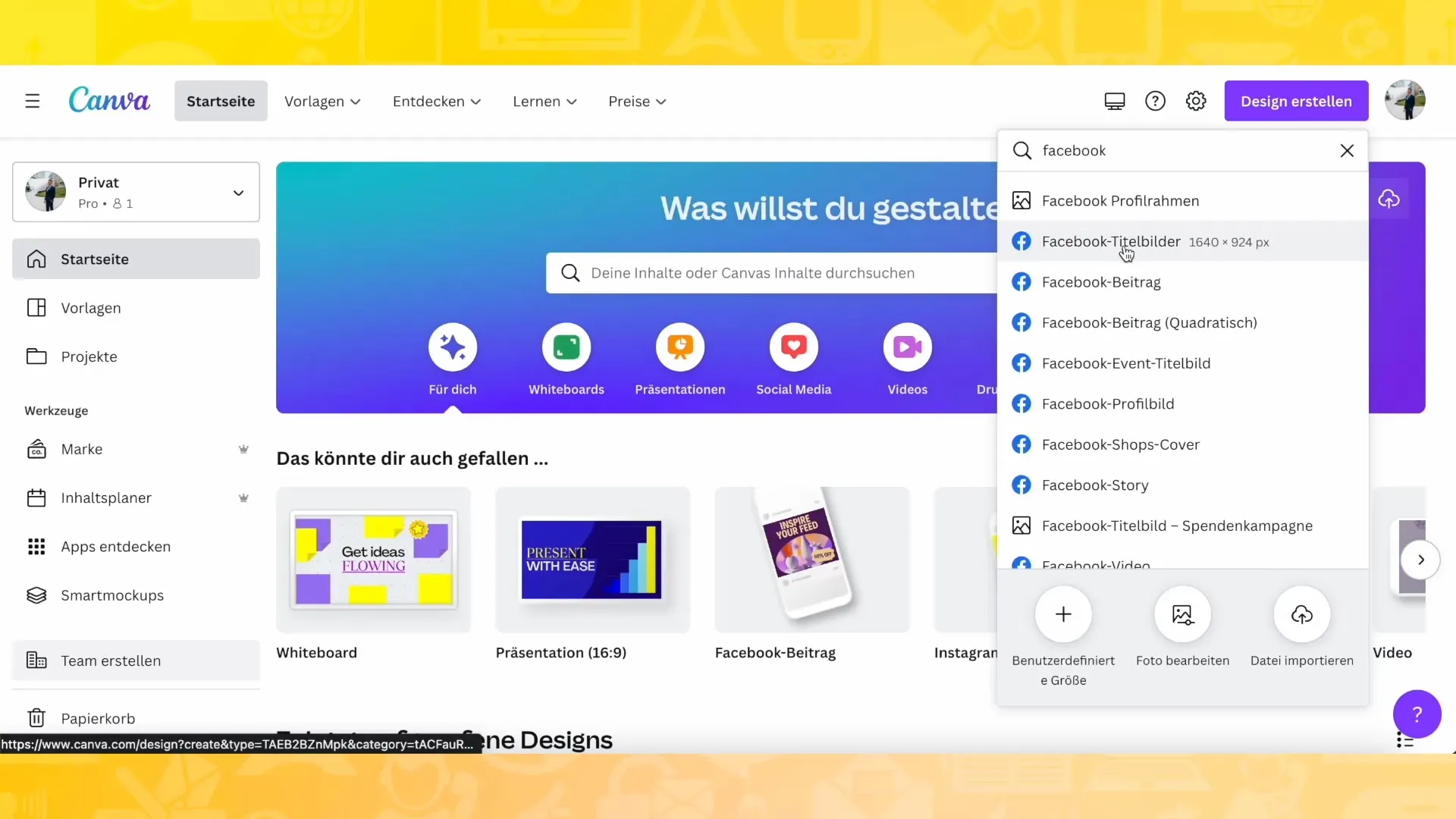
På den här webbplatsen hittar du de aktuella måtten för Facebook titelbilder, vilka är 828 x 315 pixlar. För att korrekt skapa din titelbild i Canva kan du välja anpassad storlek och ange de angivna måtten.
Skapa en ny design och du kommer att omdirigeras till Canvas redigeringsområde. Här får du möjlighet att designa din titelbild med olika designelement, bakgrunder och texter. Se till att dina valda element är lockande och lättlästa.
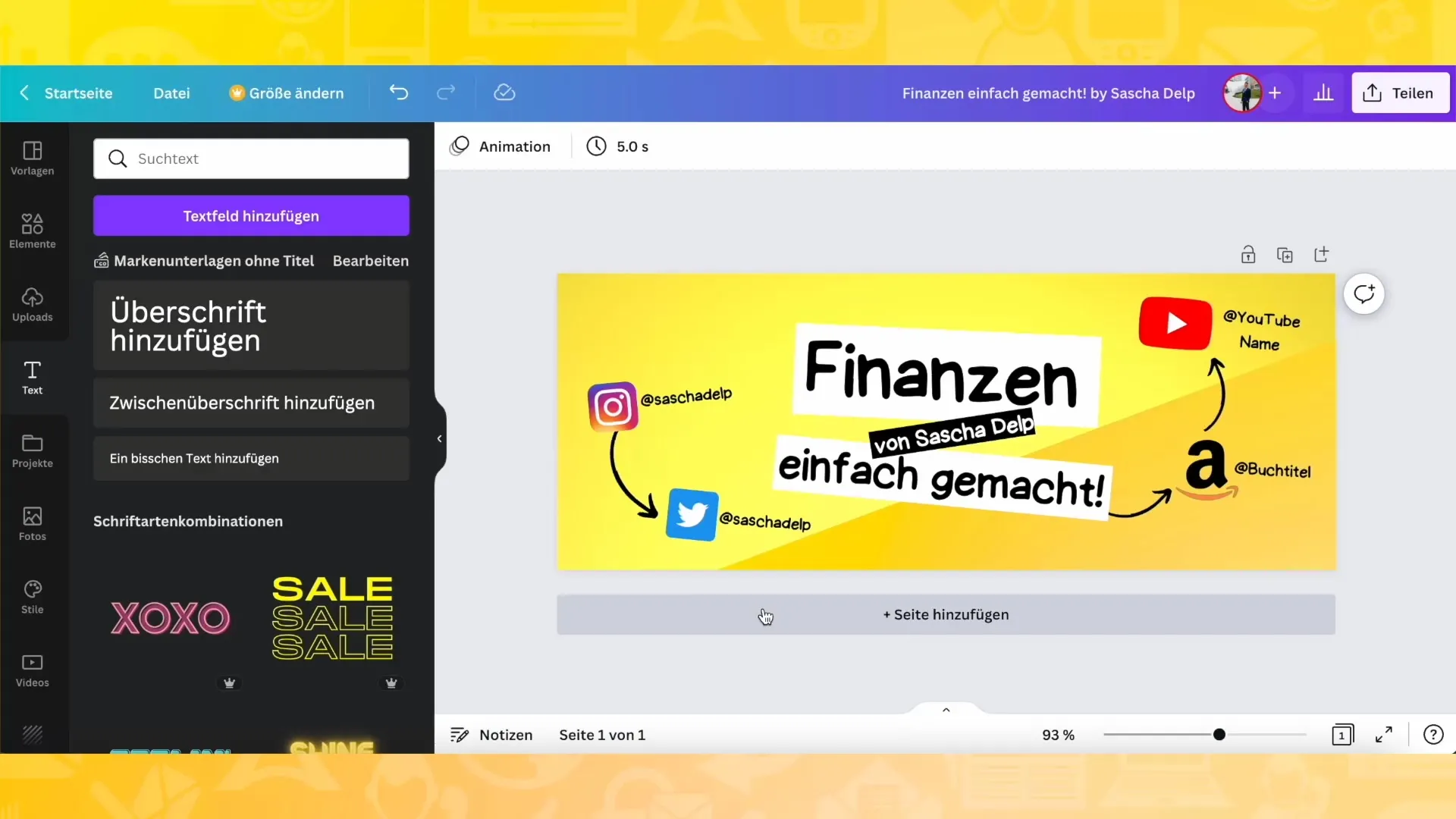
För att säkerställa en enhetlig framtoning är det rekommenderat att välja en stil för din titelbild som matchar dina andra sociala medieprofiler. Du kan till exempel använda samma bakgrund, färger och typsnitt för att skapa igenkänning.
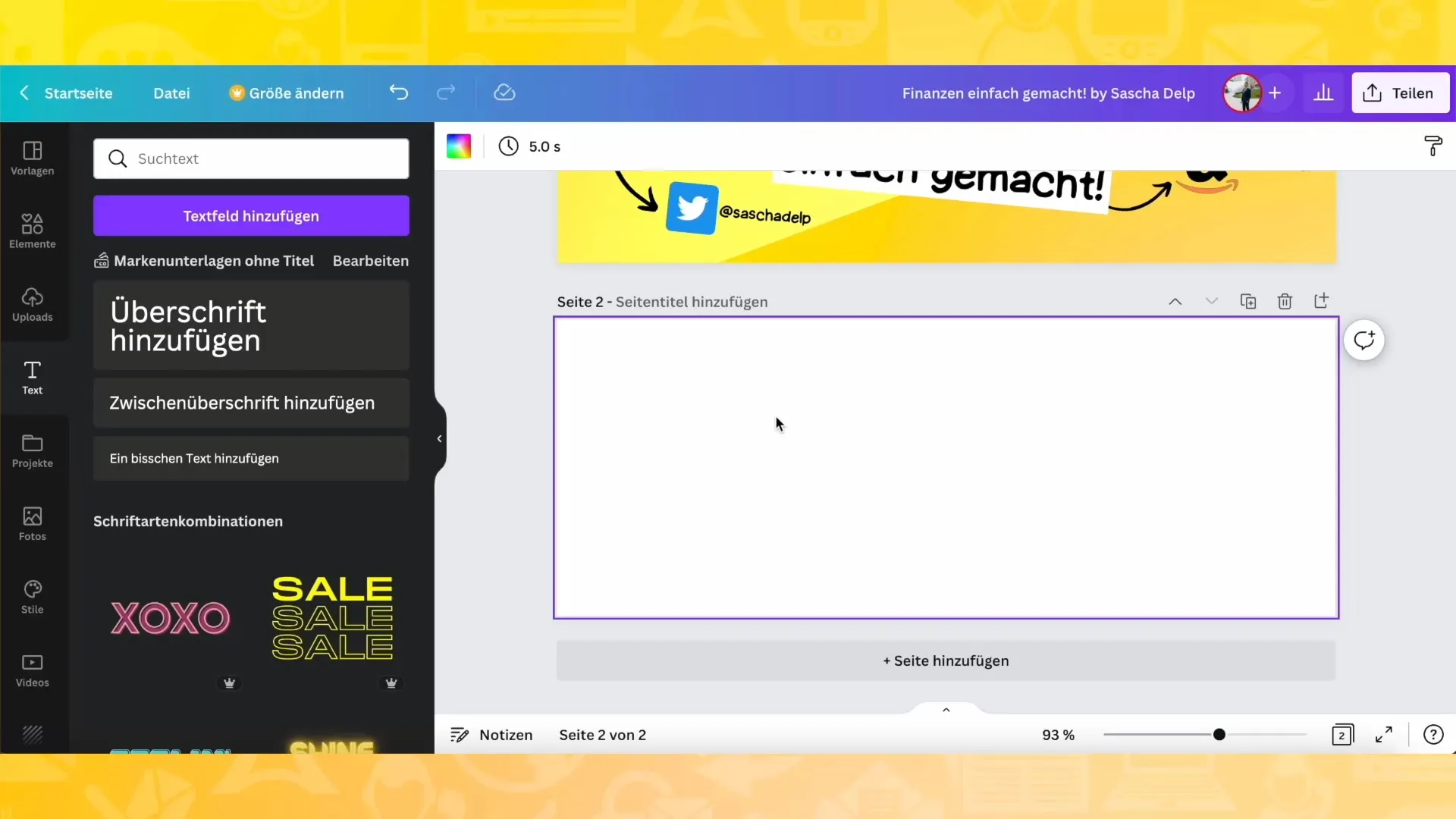
En annan viktig del är ikonerna för dina sociala medieprofiler som du kan integrera i din titelbild för att hjälpa användare att hitta dig på andra plattformar. För att lägga till dessa ikoner i Canva går du till fliken "Element" och söker aktivt efter den önskade ikonen.
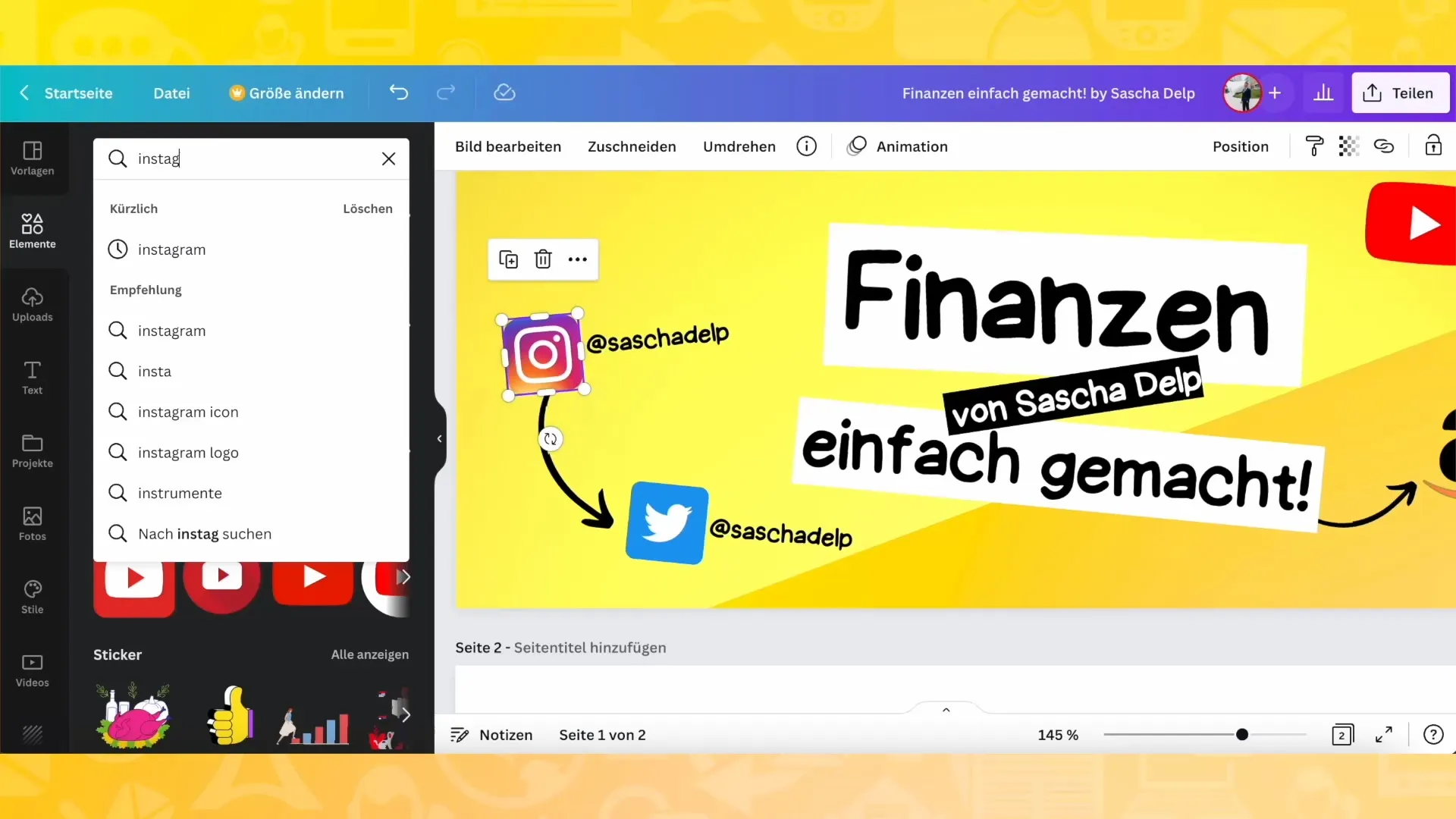
Du kan också lägga till texter. Se till att du använder en läsbar typsnitt och att färgen på texten passar din bakgrund. Du kan även lägga till effekter som skuggor för att framhäva texten och ge en högkvalitativ känsla.
När du skapar titelbilden bör du alltid ha rätt storlekar och proportioner i åtanke för att säkerställa att din design visas optimalt på Facebook.
Innan du sparar din titelbild slutgiltigt, se över alla detaljer igen så att du inte blir besviken i slutändan på grund av att din design inte ser rätt ut. Se till att måtten stämmer – en extra kontroll kan spara dig mycket tid och frustration.
När du har sparat titelbilden kan du regelbundet uppdatera den och prova olika designer för att hålla din online-närvaro fräsch och lockande.
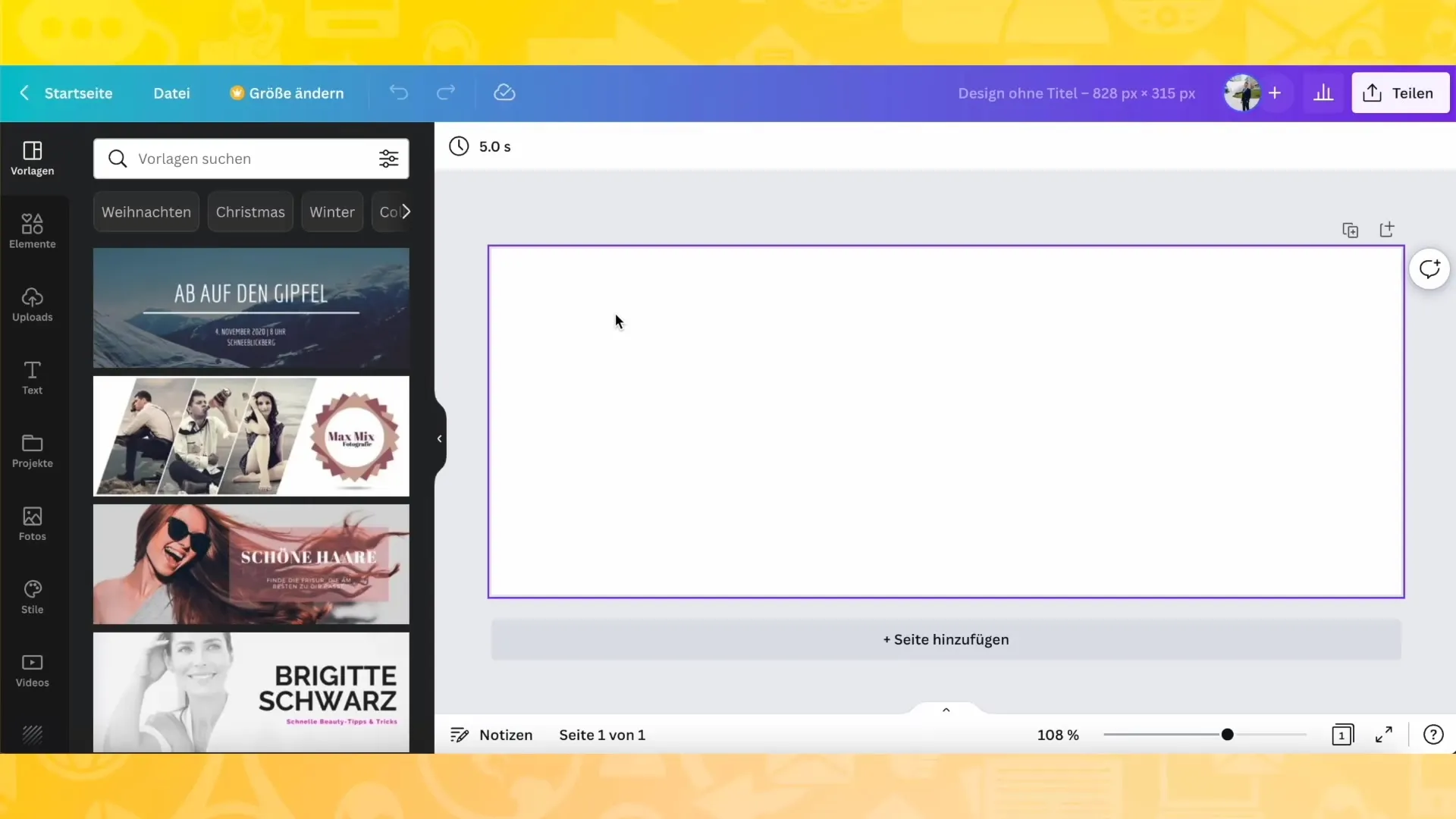
För att uppnå en konsekvent look kan det vara bra att skapa en mall för din titelbild. När du har skapat en tilltalande mall kan du enkelt återanvända den i framtiden.
Nästa steg är att visa dig i nästa video hur du kan integrera dina designer i ett projekt så att du har alla dina titelbilder och designer på en plats. På så sätt kan du säkerställa en enklare navigering inom dina projekt.
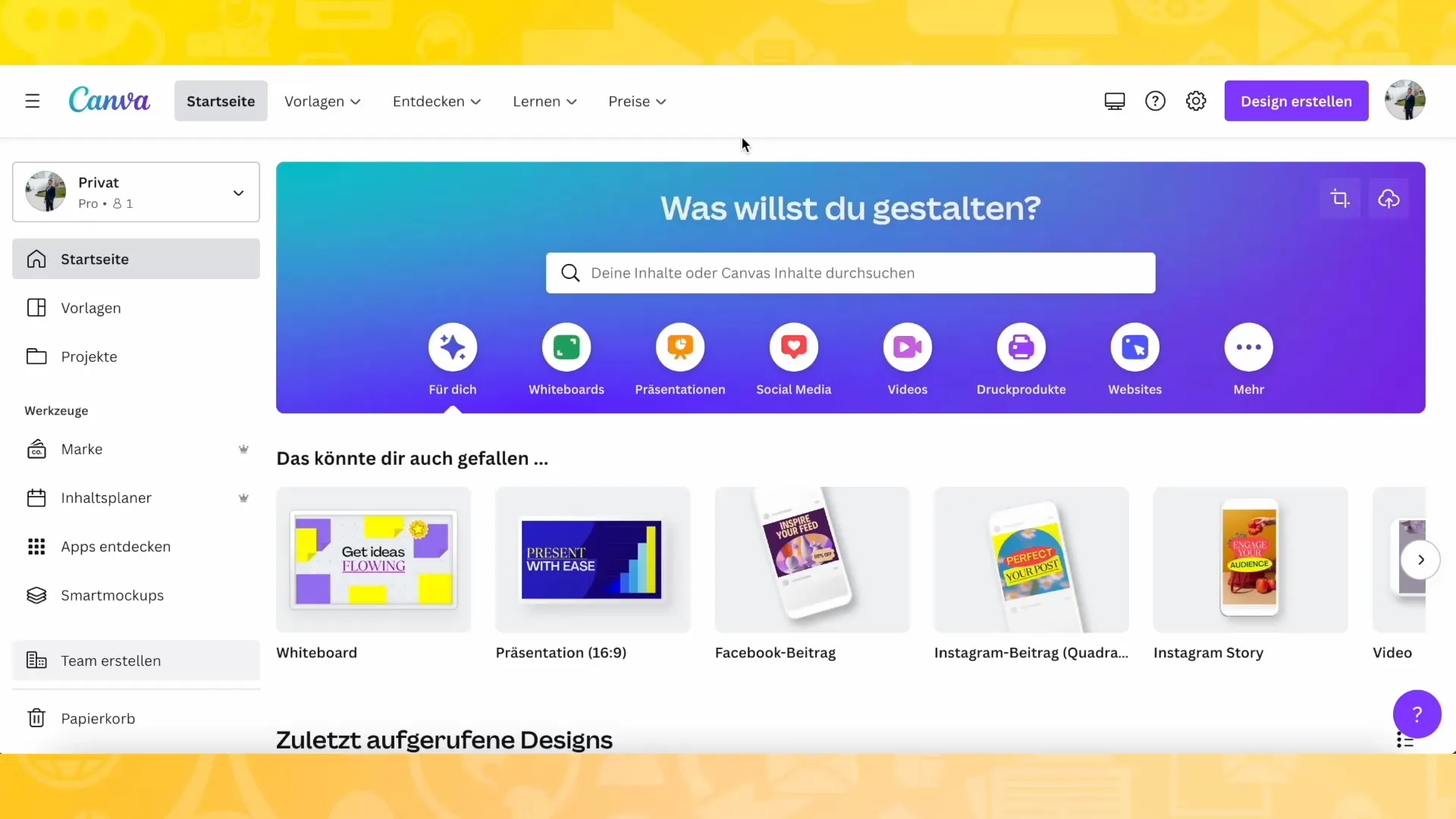
Sammanfattning
I den här guiden har du lärt dig hur du skapar en lockande Facebook-omslagsbild med Canva. Det var särskilt viktigt att hålla storleksförhållandena i åtanke och använda en enhetlig design för att väcka besökarnas intresse. Med rätt steg och en tydlig plan kan du snabbt skapa en fantastisk omslagsbild.
Vanliga frågor
Vilken är den rekommenderade storleken för en Facebook-omslagsbild?Storleken bör vara 828 x 315 pixlar.
Varför bör jag kontrollera formatet för min omslagsbild?Formatet kan ändras, så det är viktigt att använda rätt mått.
Kan jag spara min omslagsbild i Canva?Ja, du kan spara din omslagsbild direkt i Canva och använda den i framtida uppladdningar.
Hur kan jag integrera sociala medie-ikoner i min omslagsbild?Använd avsnittet "Element" för att söka efter ikoner och lägga till dem.
Hur ofta bör jag uppdatera min omslagsbild?Det är rekommenderat att regelbundet använda nya designer för att hålla din sida fräsch och lockande.


